鸿合科技电子白板使用方法 ppt课件
- 格式:ppt
- 大小:4.62 MB
- 文档页数:25

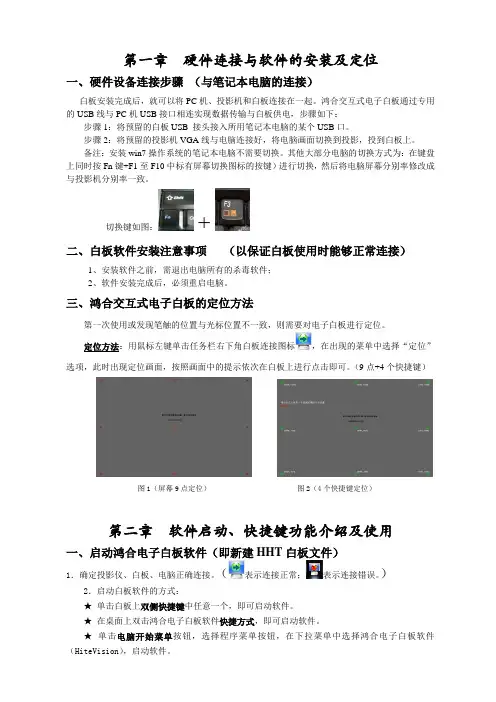
第一章硬件连接与软件的安装及定位一、硬件设备连接步骤(与笔记本电脑的连接)白板安装完成后,就可以将PC机、投影机和白板连接在一起。
鸿合交互式电子白板通过专用的USB线与PC机USB接口相连实现数据传输与白板供电,步骤如下:步骤1:将预留的白板USB 接头接入所用笔记本电脑的某个USB口。
步骤2:将预留的投影机VGA线与电脑连接好,将电脑画面切换到投影,投到白板上。
备注:安装win7操作系统的笔记本电脑不需要切换。
其他大部分电脑的切换方式为:在键盘上同时按Fn键+F1至F10中标有屏幕切换图标的按键)进行切换,然后将电脑屏幕分别率修改成与投影机分别率一致。
切换键如图:+二、白板软件安装注意事项(以保证白板使用时能够正常连接)1、安装软件之前,需退出电脑所有的杀毒软件;2、软件安装完成后,必须重启电脑。
三、鸿合交互式电子白板的定位方法第一次使用或发现笔触的位置与光标位置不一致,则需要对电子白板进行定位。
定位方法:用鼠标左键单击任务栏右下角白板连接图标,在出现的菜单中选择“定位”选项,此时出现定位画面,按照画面中的提示依次在白板上进行点击即可。
(9点+4个快捷键)图1(屏幕9点定位)图2(4个快捷键定位)第二章软件启动、快捷键功能介绍及使用一、启动鸿合电子白板软件(即新建HHT白板文件)1.确定投影仪、白板、电脑正确连接。
(表示连接正常;表示连接错误。
)2.启动白板软件的方式:★单击白板上双侧快捷键中任意一个,即可启动软件。
★在桌面上双击鸿合电子白板软件快捷方式,即可启动软件。
★单击电脑开始菜单按钮,选择程序菜单按钮,在下拉菜单中选择鸿合电子白板软件(HiteVision),启动软件。
二、鸿合电子白板的快捷键白板两侧各提供15个快捷键,便于用户进行常用功能操作:快捷键功能快捷键功能资源库选择保存撤销页面颜色橡皮擦新建页面切换模式前翻页文本框后翻页放大书写笔清页设置笔的属性第三章软件基本功能介绍及使用一、鸿合电子白板软件可脱机备课1、软件可以在未连接白板时脱机使用,用户可根据需要在电脑上运行鸿合白板软件进行备课。
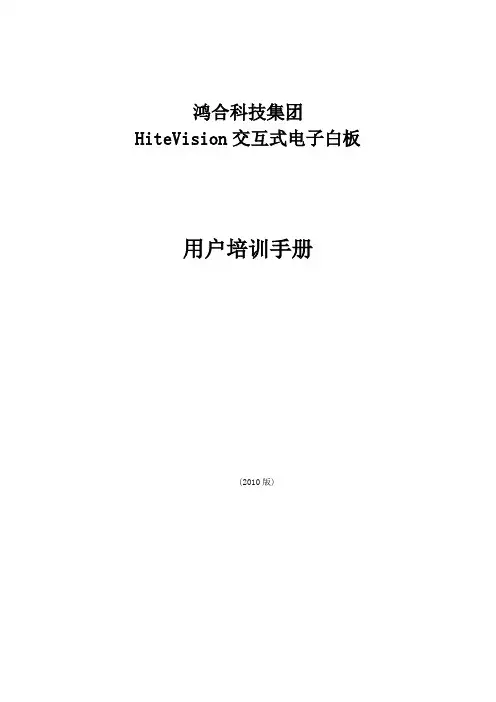
鸿合科技集团HiteVision交互式电子白板用户培训手册(2010版)目录目录 (2)第一阶段硬件与软件的安装.......................... 错误!未定义书签。
1.白板安装形式........................................... 错误!未定义书签。
2、设备连接步骤........................................... 错误!未定义书签。
3、软件安装步骤........................................... 错误!未定义书签。
第二阶段基本功能................................. 错误!未定义书签。
第一节运行白板系统软件 ................................... 错误!未定义书签。
第二节主工具栏功能简介 . (4)第三节交互电子白板的三个工作界面 (6)一.白板页面 (6)二.计算机界面 (7)三.屏幕批注页面 (7)第四节交互电子白板的三个常用工具栏 (7)一、主工具栏 (7)二、开始菜单 (7)三、功能面板 (10)第五节图形编辑 (11)一、选择对象 (11)二.移动对象 (11)三.改变图像尺寸 (12)四.改变图像方向 (12)第六节对象的清除 (12)第八节在白板页面中使用文本 (12)第九节使用特殊功能 (13)一、聚光灯工具 (13)二、抓图工具 (13)三、遮屏工具 (13)四、时钟/定时器工具 (14)五、窗口播放器工具 (14)六、屏幕放大器工具 (14)第十节手写识别功能 (14)第十一节专业教学工具 (15)一、量角器工具 (15)二、三角板工具 (16)三、直尺工具 (16)四、圆规工具 (16)五、几何画板 (16)第十二节计算机文档的批注 (17)第十三节用户管理 (18)第十四节白板页面的打开,存储和导出 (18)第三阶段课件制作 (20)PPT课件授课 (20)白板课件授课 (20)白板课件授课实例 (21)1、新课导入 (21)2、认识圆 (22)3、画圆 (23)4、小结 (23)第四阶段练习与测试 (24)自我检测测试 (24)第1章主工具栏 (24)第2章主工具栏的Start菜单 (25)第3章功能面板 (26)综合测试一................................................ 错误!未定义书签。


![鸿合电子白板基础教程[图文]](https://uimg.taocdn.com/72a23ce9d5bbfd0a7956738a.webp)
鸿合电子白板使用教程一、主工具栏的介绍1、 主工具栏的各个选项认识:选择:需要选中对象时运用,或者是脱离某个工具时使用 智能笔:用于画图硬笔、软笔:不同的笔触笔色、宽度:选择不同的笔触颜色或宽度橡皮擦:其中有两个选项,区域删除和点删除,用法另讲。
清除页面:清除页面所有内容撤销:回到前一步,把这一步做的删除。
重做:把“撤销”的内容再显现出来新建一页:新建一个页面,可以是屏幕页、白板页、蓝板页、黑板页。
漫游:点之实现对屏幕的拖动。
当展现内容多的时候用。
页面回放:一步步展现你的操作过程 前一页、后一页:在多页时翻页。
文件:对白板文件的操作,可以打开、保存、打印等,还可在这里切换不同的窗口模式。
返回:实现“桌面模式”与其它模式的切换。
3删除页:删除当前页鸟瞰:把全部展现的内容缩小到一页内观看 漫游:用于拖动页面放大、缩小:对指定的区域进行放大或缩小 背景色:选择背景色插入、删除背景图:可以选择一些内部或下载的图案做为背景,不用则删除 4、“插入” 工具栏中的工具内部资源:插入内部资源: 点此下拉前可以选择媒存放位置 双击要插入的媒体既可插入,可以是图片、音乐、或是avi 、flash 格式的影片注:1、四个按钮,是当对象出现后都有,功能基本相同,以后不再标注。
2、手写工具在任何情况下都能使用,只要切换到鼠标状态就可以干其它事。
“矢量”工具:点之出现适量图标集,点某一个矢量图在屏幕斜拉既可把它放入屏幕。
在屏幕上延箭头方向拉出一个文本框,然后可以通过复制,来粘贴文字,可以调出下面的改变背景移动按钮4、打开手写工3、打开工具栏 退格工具 回车工具,用于换行“自选图形”工具:与矢量工具相同手势笔:通过手势笔在页面上进行各种手势的操作即可实现页面的翻页、书写内容的擦除、页面中对象的选择等(有待推敲用法)6、学科工具:二、其它工具介绍1、数学工具栏该工具栏提供了印刷体格式编排代数公式和编排几何功能,例如数学公式功能、手绘数学公式功能、平面图形功能、三维图形功能、函数功能、三角板功能、圆规功能、量角器功能和直尺功能等。




